Aktualisiert December 2025 : Beenden Sie diese Fehlermeldungen und beschleunigen Sie Ihr Computersystem mit unserem Optimierungstool. Laden Sie es über diesen Link hier herunter.
- Laden Sie das Reparaturprogramm hier herunter und installieren Sie es.
- Lassen Sie es Ihren Computer scannen.
- Das Tool wird dann Ihren Computer reparieren.
Es mag logisch erscheinen, zwei Leerzeichen hinter einem Wort zu haben, um den Anfang eines neuen Satzes zu bezeichnen. Warum? Es trägt dazu bei, die natürliche Tendenz zu bekämpfen, alle Texte in eine unstetige Reihe von Zeichen zusammenzufassen. Auch die einspurige Schreibweise hat ein einheitliches Aussehen und zwei Leerzeichen zwischen den Sätzen können die monotone Form des Lesens aufbrechen und die Texte leichter lesbar machen.
Leider kann Microsoft Word nicht automatisch zwei Leerzeichen nach einem Punkt hinzufügen oder die Eingabe an die von Ihnen bevorzugten Abstände anpassen, wie in WordPerfect, aber es kann mit ein wenig Arbeit erreicht werden. Microsoft Word kann jedoch konfiguriert werden, um die Einstellungen für Rechtschreibung und Grammatik so zu ändern, dass zwei Leerzeichen nach jedem Satz hinzugefügt werden und Ihren Präferenzen entsprechen. Hier ist, wie man es macht!
Füge 2 Leerzeichen nach einem Punkt in Word
Wir empfehlen die Verwendung dieses Tools bei verschiedenen PC-Problemen.
Dieses Tool behebt häufige Computerfehler, schützt Sie vor Dateiverlust, Malware, Hardwareausfällen und optimiert Ihren PC für maximale Leistung. Beheben Sie PC-Probleme schnell und verhindern Sie, dass andere mit dieser Software arbeiten:
- Download dieses PC-Reparatur-Tool .
- Klicken Sie auf Scan starten, um Windows-Probleme zu finden, die PC-Probleme verursachen könnten.
- Klicken Sie auf Alle reparieren, um alle Probleme zu beheben.
hinzu.
Gehen Sie zu Microsoft Word und klicken Sie auf die Registerkarte “Datei”.
Wählen Sie aus der Liste der angezeigten Optionen die Option’Optionen’.
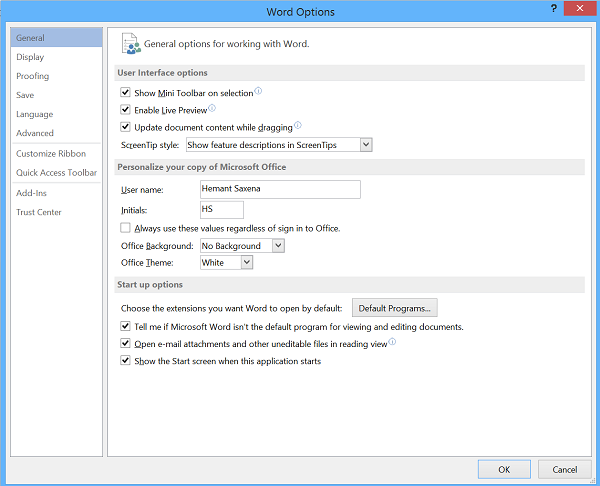
Wenn das Dialogfeld “Word Options” angezeigt wird, klicken Sie in der Liste der Elemente auf der linken Seite auf “Proofing”.
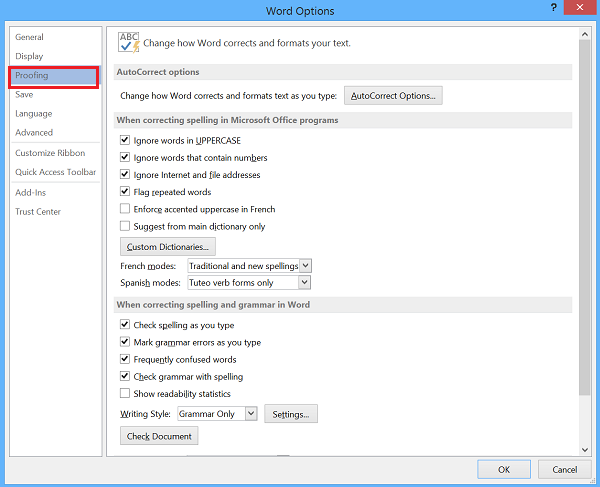
Klicken Sie später unter dem Abschnitt ‘Bei der Korrektur von Rechtschreibung und Grammatik in Word‘ auf die Schaltfläche’Einstellungen’ neben der Dropdown-Liste’Schreibstil’ auf der rechten Seite.
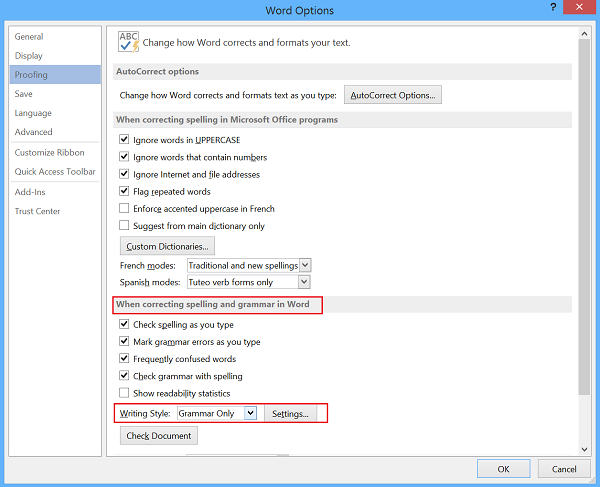
Wenn das Dialogfeld “Grammatik-Einstellungen” angezeigt wird, wählen Sie 2 aus der Dropdown-Liste Zwischenräume zwischen den Sätzen unter dem Abschnitt “Erforderlich” aus. Klicken Sie auf OK, um die Änderung zu übernehmen und das Dialogfeld zu schließen.
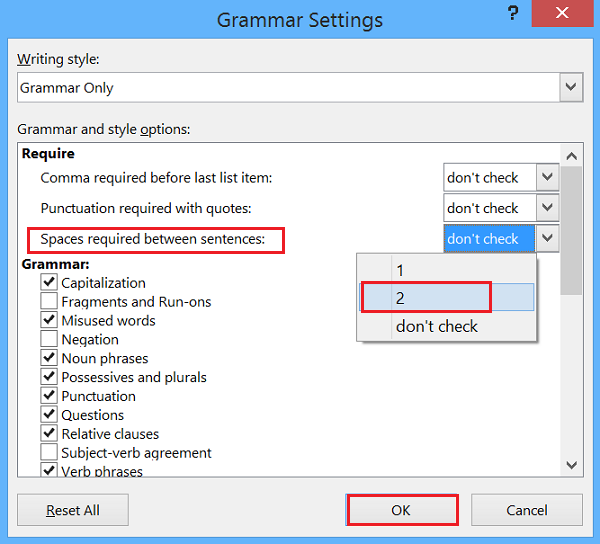
Klicken Sie im Dialogfeld Word Options auf OK, um es zu schließen.
Alles erledigt! Word 2013 markiert nun jedes Auftreten eines einzelnen Leerzeichens nach einem Zeitraum.
Wie bereits erwähnt, gibt es keine Standardeinstellung, die automatisch 2 Leerzeichen nach jeder Periode (am Ende eines Satzes) einfügen kann, aber dieser Trick sollte Benutzern helfen, die in der Gewohnheit sind, viele College-Papiere mit dem Standard-APA-Schreibstil zu schreiben, der 2 Leerzeichen am Ende von jedem Satz erfordert/mandatiert.
EMPFOHLEN: Klicken Sie hier, um Windows-Fehler zu beheben und die Systemleistung zu optimieren
